Características
 Fase 2: Modelado de Formularios > Modelador Deyel
Fase 2: Modelado de Formularios > Modelador Deyel
El menú contextual adopta las características generales del portal, pero adaptado a las funcionalidades propias del modelador.
Menú de Iconos
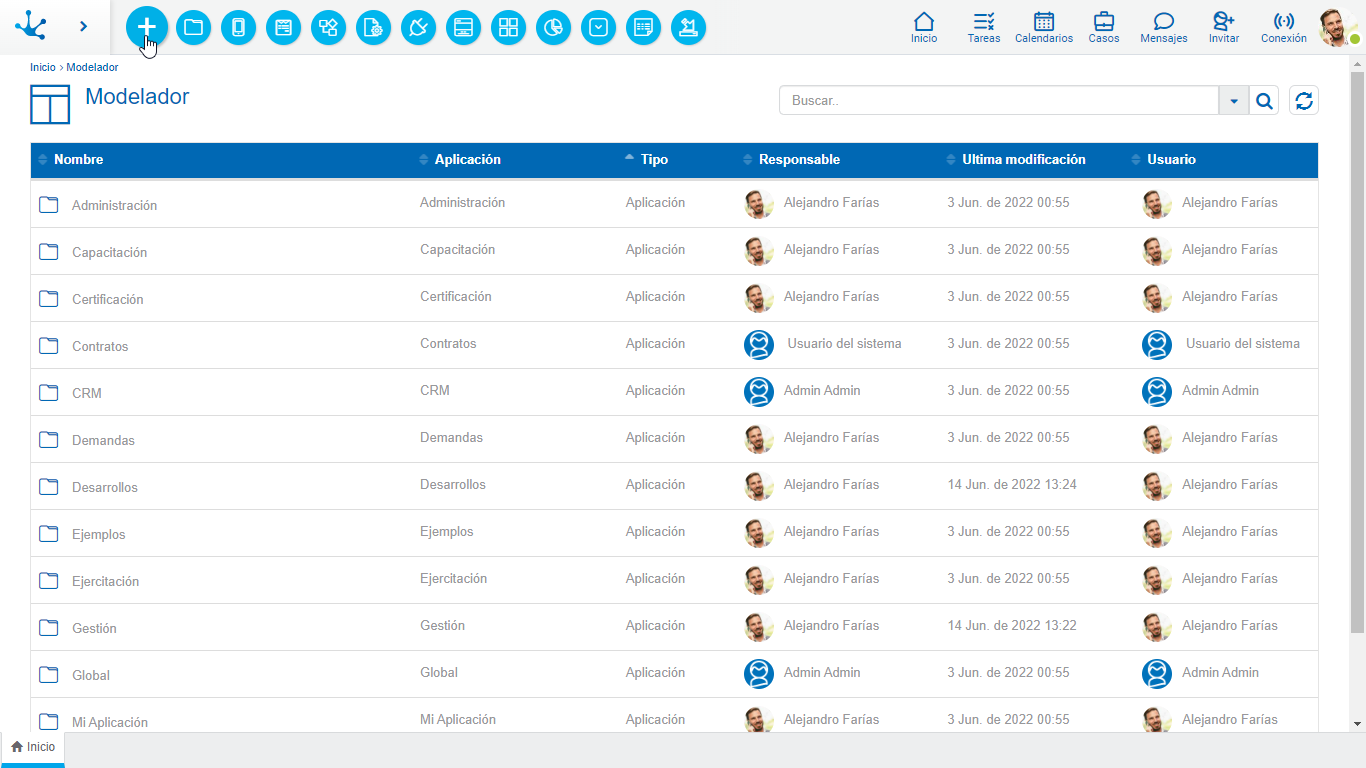
Este menú se habilita al pasar el cursor sobre el ícono  y permite crear los diferentes tipos de objetos y realizar su importación.
y permite crear los diferentes tipos de objetos y realizar su importación.
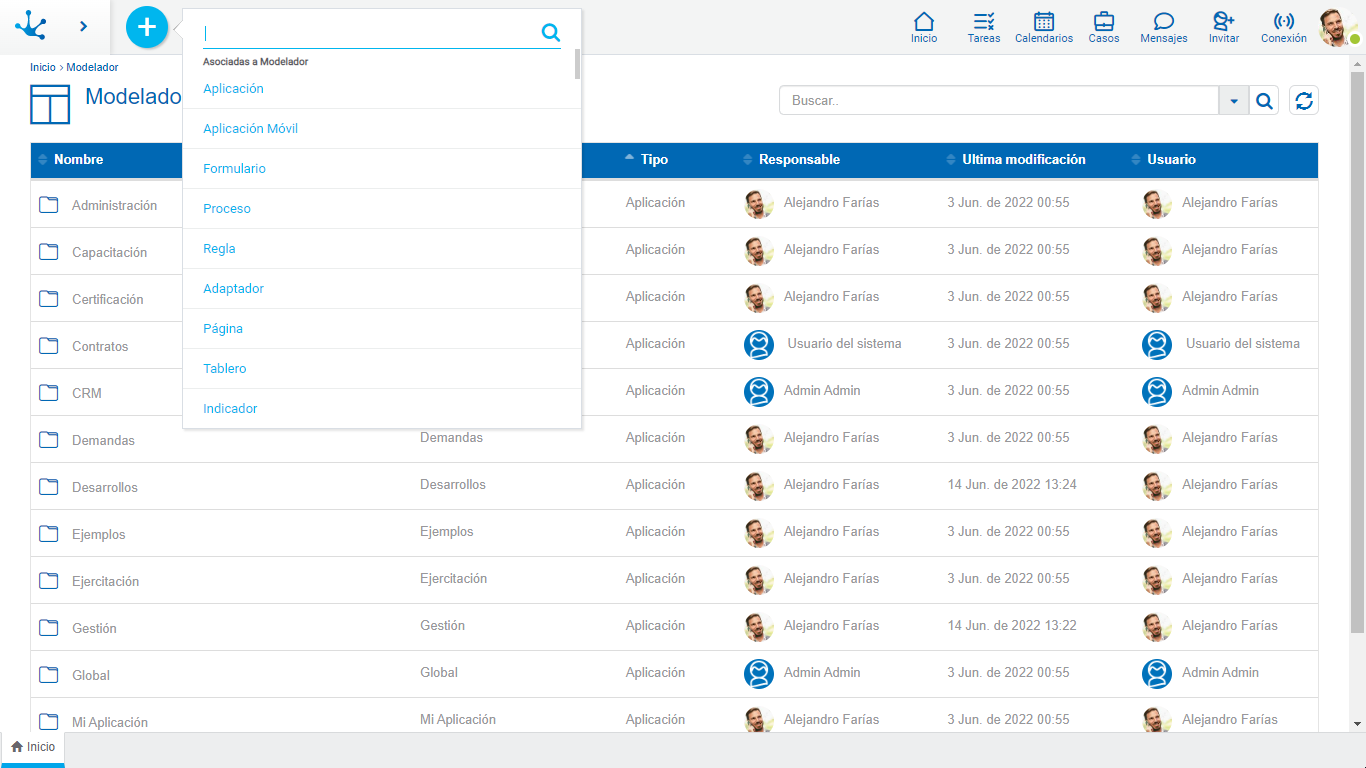
Este menú se visualiza al presionar el ícono  , desplegando un panel vertical con las siguientes secciones:
, desplegando un panel vertical con las siguientes secciones:
•Opciones asociadas al modelador, en color celeste.
- Aplicación
- Aplicación Móvil
- Formulario
- Proceso
- Regla
- Adaptador
- Página
- Tablero
- Indicador
- Lista de Valores
- Reporte
- Importar
•Más usados, en color gris.
- Formularios y procesos más utilizados por el usuario.
La grilla de objetos permite visualizar todos objetos definidos en Deyel y realizar operaciones con cada uno de ellos.
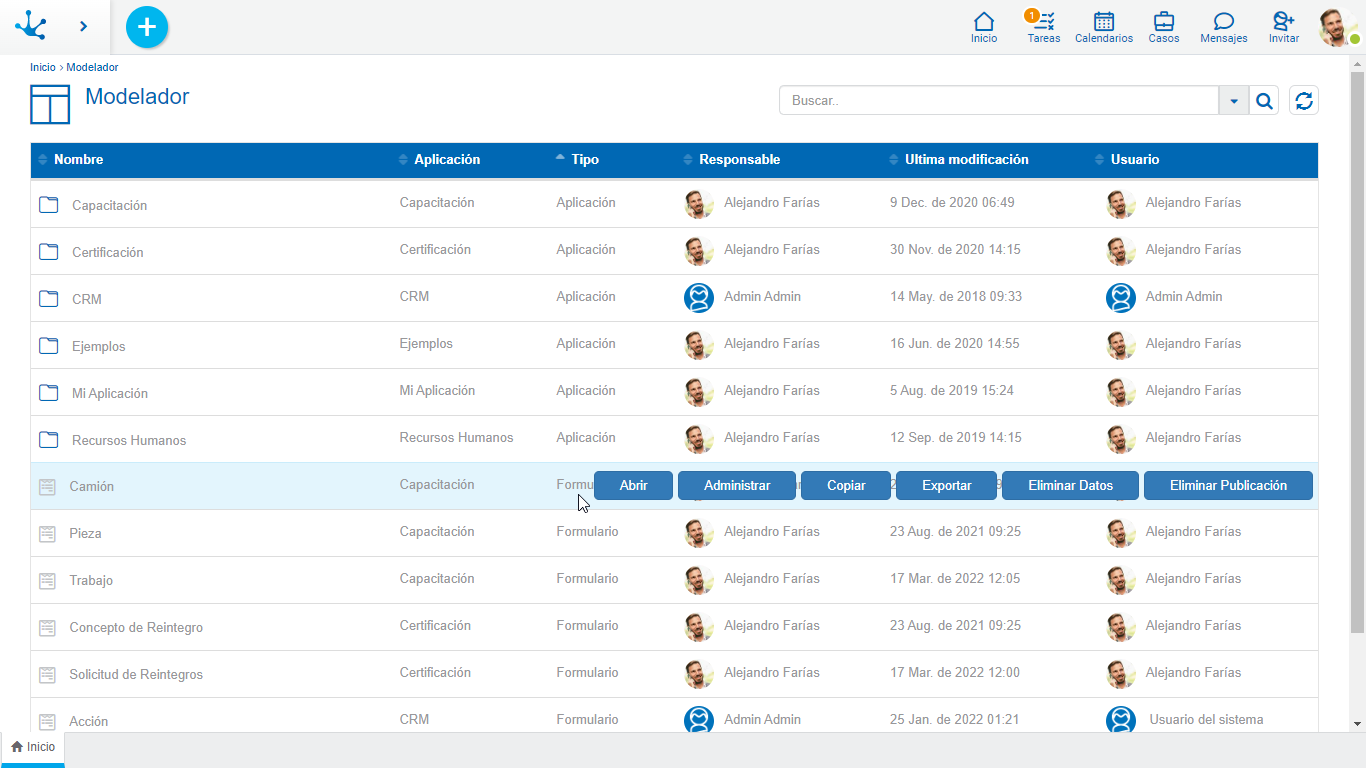
Columnas
Nombre
Nombre utilizado en la interfaz para referenciar al objeto, corresponde a la propiedad Nombre de cada objeto.
Aplicación
Aplicación a la que pertenece el objeto, corresponde a la propiedad Aplicación de cada objeto.
Tipo
Identifica el tipo de objeto definido en Deyel.
Responsable
Es el usuario que creó el objeto.
Ultima Modificación
Fecha de la última modificación realizada al objeto.
Usuario
Ultimo usuario que modificó el objeto.
Operaciones
Los botones de las operaciones se habilitan al pasar el cursor sobre la línea seleccionada en la grilla y dependen del tipo de objeto seleccionado.
Aplicación
•Abrir
Abre una visión reducida de la grilla de objetos, solamente con aquellos que pertenecen a la aplicación seleccionada.
•Modificar
Abre el modelador de aplicaciones en una nueva pestaña.
•Eliminar
Elimina la aplicación seleccionada previa confirmación, si la misma se encuentra en estado "Borrador" y no tiene asociados otros objetos Deyel.
•Exportar
Abre un panel para que el usuario seleccione y confirme la exportación de la aplicación.
Aplicación Móvil
•Abrir
Abre el modelador de aplicaciones móviles en una pestaña.
•Eliminar
Elimina la aplicación seleccionada previa confirmación, si la misma se encuentra en estado "Borrador".
Formulario
•Abrir
Abre el modelador de formularios en una nueva pestaña.
•Administrar
Abre un panel con la grilla de resultados correspondiente al formulario seleccionado.
•Copiar
Copia el formulario seleccionado en una nueva pestaña del modelador. Se deben modificar sus propiedades para guardarlo como un nuevo formulario.
•Eliminar Datos
Elimina las instancias existentes del formulario seleccionado, previa confirmación.
•Eliminar Publicación
Elimina las instancias existentes del formulario seleccionado y su publicación previa confirmación, es decir que no puede ser utilizado desde el portal.
•Exportar
Abre un panel para que el usuario seleccione y confirme la exportación del formulario.
Formulario Agil
•Abrir
Abre el modelador de formularios ágiles en una nueva pestaña.
Permisos
•Abrir
Abre un panel para la consulta de las propiedades del permiso.
•Modificar
Abre un panel con las propiedades del permiso para su modificación.
•Eliminar
Permite eliminar el permiso seleccionado si no se encuentra en uso, en caso contrario el usuario recibe un mensaje.
•Exportar
Abre un panel para que el usuario seleccione y confirme la exportación del permiso.
Procesos
•Abrir
Abre el modelador de procesos en una nueva pestaña.
•Plan de Pruebas
Abre un panel con la grilla correspondiente a los planes de pruebas definidos para el proceso.
•Eliminar
Elimina el proceso seleccionado, previa confirmación.
•Exportar
Abre un panel para que el usuario seleccione y confirme la exportación del proceso.
Regla
•Abrir
Abre el modelador de reglas en una nueva pestaña.
•Eliminar
Elimina la regla seleccionada, previa confirmación.
•Exportar
Abre un panel para que el usuario seleccione y confirme la exportación de la regla.
Adaptador
•Abrir
Abre el panel de propiedades del adaptador seleccionado en una nueva pestaña, para su modificación.
•Eliminar
Elimina el adaptador seleccionado, previa confirmación.
Páginas
•Abrir
Abre el modelador de páginas en una nueva pestaña.
•Exportar
Abre un panel para que el usuario seleccione y confirme la exportación de la página.
•Eliminar
Elimina la página seleccionada previa confirmación, si la misma se encuentra en estado "Borrador"..
Roles
•Abrir
Abre un panel para la consulta de las propiedades del rol.
•Modificar
Abre un panel con las propiedades del rol para su modificación.
•Eliminar
Permite eliminar el rol seleccionado si no se encuentra en uso, en caso contrario el usuario recibe un mensaje.
•Exportar
Abre un panel para que el usuario seleccione y confirme la exportación del rol.
Tablero
•Abrir
Abre el modelador de tableros en una nueva pestaña.
•Eliminar
Elimina el tablero seleccionado.
•Exportar
Abre un panel para que el usuario seleccione y confirme la exportación del tablero.
Indicador
•Abrir
Abre el modelador de indicadores en una nueva pestaña.
•Eliminar
Elimina el indicador seleccionado, previa confirmación.
•Exportar
Abre un panel para que el usuario seleccione y confirme la exportación del indicador.
Lista de Valores
•Abrir
Abre el modelador de listas de valores en una nueva pestaña.
•Eliminar
Elimina la lista de valores seleccionada, previa confirmación.
•Exportar
Abre un panel para que el usuario seleccione y confirme la exportación de la lista de valores.
Reportes
•Abrir
Abre el modelador de reportes en una nueva pestaña.
•Exportar
Abre un panel para que el usuario seleccione y confirme la exportación del reporte.
La barra de búsqueda permite ver la grilla de objetos en forma reducida, en base a la definición de filtros.
Al ingresar un texto en la barra y presionar el ícono ![]() o la tecla “Enter”, se visualizan en la grilla todos los objetos que contienen en la columna Nombre, el texto ingresado.
o la tecla “Enter”, se visualizan en la grilla todos los objetos que contienen en la columna Nombre, el texto ingresado.
Filtros
El ícono  permite desplegar un panel con filtros, los mismos se pueden combinar para definir el criterio de selección de las líneas de la grilla.
permite desplegar un panel con filtros, los mismos se pueden combinar para definir el criterio de selección de las líneas de la grilla.
Los filtros se pueden combinar ingresando marcas por tipo de objeto y valores para las columnas de la grilla. Una vez realizada la selección de filtros se presiona el botón “Buscar” para aplicarlos.

Filtros por Tipos de Objeto
•Aplicaciones
•Adaptadores
•Formularios
•Formularios Agiles
•Reglas
•Procesos
•Roles
•Permisos
•Tableros
•Indicadores
•Listas de Valores
•Reportes
•Páginas
•Aplicaciones Móviles
Filtros por valores de Columnas
•Nombre
•Responsable
•Ultima Modificación
El ícono ![]() permite actualizar la grilla de objetos para reflejar cambios recientes.
permite actualizar la grilla de objetos para reflejar cambios recientes.
El ícono ![]() se visualiza en cada columna de la grilla y permite ordenar las líneas en base a dicha columna, de manera ascendente o descendente. El ordenamiento puede realizarse por una única columna.
se visualiza en cada columna de la grilla y permite ordenar las líneas en base a dicha columna, de manera ascendente o descendente. El ordenamiento puede realizarse por una única columna.
Si la cantidad de líneas supera la cantidad máxima a mostrar en una página, se pueden utilizar los botones que se encuentran en la parte inferior derecha de la grilla para moverse hacia la página anterior y siguiente, o seleccionar una página específica.
La pestaña con el ícono  corresponde a la grilla del modelador. Al abrir otros objetos en diferentes pestañas, la de inicio siempre permite volver a la grilla del modelador.
corresponde a la grilla del modelador. Al abrir otros objetos en diferentes pestañas, la de inicio siempre permite volver a la grilla del modelador.